在bios设置中修改开机启动项的方法
- 格式:doc
- 大小:180.00 KB
- 文档页数:3
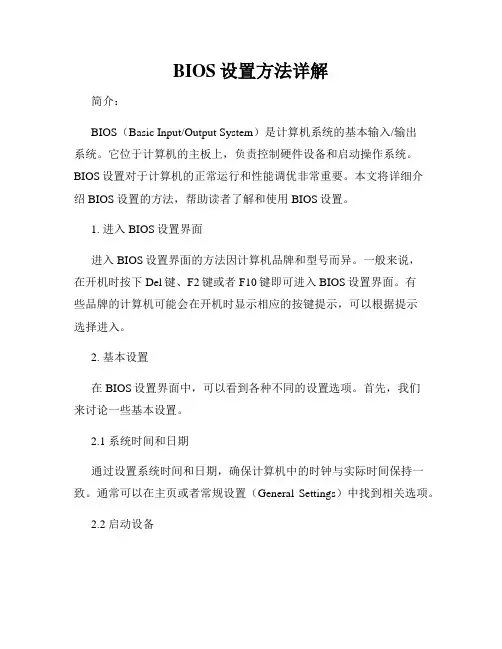
BIOS设置方法详解简介:BIOS(Basic Input/Output System)是计算机系统的基本输入/输出系统。
它位于计算机的主板上,负责控制硬件设备和启动操作系统。
BIOS设置对于计算机的正常运行和性能调优非常重要。
本文将详细介绍BIOS设置的方法,帮助读者了解和使用BIOS设置。
1. 进入BIOS设置界面进入BIOS设置界面的方法因计算机品牌和型号而异。
一般来说,在开机时按下Del键、F2键或者F10键即可进入BIOS设置界面。
有些品牌的计算机可能会在开机时显示相应的按键提示,可以根据提示选择进入。
2. 基本设置在BIOS设置界面中,可以看到各种不同的设置选项。
首先,我们来讨论一些基本设置。
2.1 系统时间和日期通过设置系统时间和日期,确保计算机中的时钟与实际时间保持一致。
通常可以在主页或者常规设置(General Settings)中找到相关选项。
2.2 启动设备在启动设备(Boot Devices)选项中,可以设置计算机启动时的优先级顺序。
例如,可以选择从硬盘、光驱或USB设备启动。
根据需要调整启动设备的顺序,以确保计算机启动时加载正确的操作系统。
2.3 硬盘设置硬盘设置(Hard Drive Settings)选项可以让用户检测和配置硬盘驱动器。
可以检查硬盘的状态、调整硬盘的读写速度等。
3. 高级设置高级设置(Advanced Settings)涵盖了更多的BIOS选项和功能。
3.1 CPU设置在CPU设置选项中,可以调整CPU的参数和性能。
例如,可以设置CPU的频率、倍频、电压等。
3.2 内存设置内存设置(Memory Settings)可以让用户检查计算机上已安装的内存条,并调整内存的时序和频率。
3.3 显卡和显示设置在显卡和显示设置(Graphics and Display Settings)中,可以调整显示器的分辨率、色彩深度等参数。
也可以设置显卡的性能模式、显存分配等。
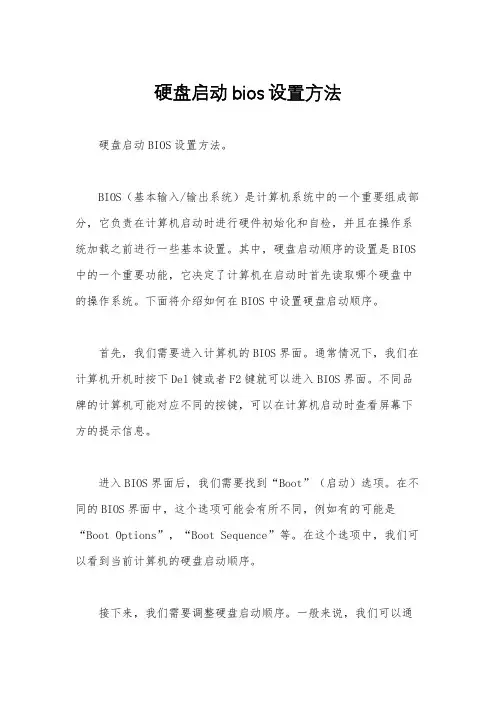
硬盘启动bios设置方法硬盘启动BIOS设置方法。
BIOS(基本输入/输出系统)是计算机系统中的一个重要组成部分,它负责在计算机启动时进行硬件初始化和自检,并且在操作系统加载之前进行一些基本设置。
其中,硬盘启动顺序的设置是BIOS 中的一个重要功能,它决定了计算机在启动时首先读取哪个硬盘中的操作系统。
下面将介绍如何在BIOS中设置硬盘启动顺序。
首先,我们需要进入计算机的BIOS界面。
通常情况下,我们在计算机开机时按下Del键或者F2键就可以进入BIOS界面。
不同品牌的计算机可能对应不同的按键,可以在计算机启动时查看屏幕下方的提示信息。
进入BIOS界面后,我们需要找到“Boot”(启动)选项。
在不同的BIOS界面中,这个选项可能会有所不同,例如有的可能是“Boot Options”,“Boot Sequence”等。
在这个选项中,我们可以看到当前计算机的硬盘启动顺序。
接下来,我们需要调整硬盘启动顺序。
一般来说,我们可以通过上下方向键来移动光标,选择需要调整的硬盘,然后按下加号或减号键来改变启动顺序。
在一些BIOS界面中,我们也可以直接拖动硬盘的顺序来进行调整。
调整完硬盘启动顺序后,我们需要保存设置并退出BIOS界面。
在大多数BIOS界面中,我们可以通过按下F10键或者选择“Save and Exit”来保存设置并退出。
在一些特殊情况下,我们可能还需要按下F10键或者选择“Exit Without Saving”来放弃修改并退出。
最后,我们需要重启计算机来使新的设置生效。
在计算机重启时,它将按照我们在BIOS中设置的硬盘启动顺序来加载操作系统。
如果一切设置正确,计算机将会顺利地从我们选择的硬盘中启动。
总之,通过上述步骤,我们可以在BIOS中轻松地设置硬盘的启动顺序,从而灵活地选择计算机启动时读取的硬盘。
这对于多系统或者多硬盘的计算机来说尤为重要,希望以上内容对您有所帮助。
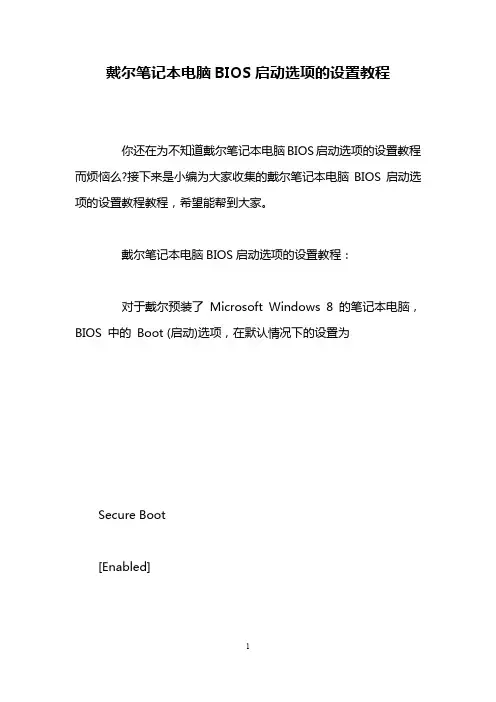
戴尔笔记本电脑BIOS启动选项的设置教程你还在为不知道戴尔笔记本电脑BIOS启动选项的设置教程而烦恼么?接下来是小编为大家收集的戴尔笔记本电脑BIOS启动选项的设置教程教程,希望能帮到大家。
戴尔笔记本电脑BIOS启动选项的设置教程:对于戴尔预装了Microsoft Windows 8 的笔记本电脑,BIOS 中的Boot (启动)选项,在默认情况下的设置为Secure Boot[Enabled]Load Legacy Option Rom [Disabled]Boot List Option [UEFI](如下图所示)在这种设置下,如果使用者希望从光驱或其它USB设备启动,有时候会发生无法引导的情况。
此时,需要对BIOS 的选项做如下修改。
Secure Boot[Disabled]Load Legacy Option Rom[Enabled]Boot List Option[Legacy]修改后,能看到Boot 选项中列出了USB 存储与光驱等设备。
(如下图所示)BIOS 修改好后保存退出,重启电脑的时候按键盘的F12,重新进入引导菜单,此时就能够从连接的USB 设备或光驱进行引导。
另外请注意:对于支持UEFI 启动的机型,如果开机无法进入系统,提示“internal hard disk drive not found”错误,如下图。
请进入BIOS 检查硬盘在BIOS 中是否能够被正常识别。
如果可以,进入Boot 页面,务必将Secure Boot 改为[Disable]。
此情况经常发生在用户删除了原厂预装的Windows 8 并装为Windows 7 或其它系统之后。
因为非Windows 8 操作系统,不能支持Secure Boot。
看了“戴尔笔记本电脑BIOS启动选项的设置教程”还想看:1.戴尔笔记本电脑bios怎么设置u盘启动2.dell电脑bios设置方法3.戴尔笔记本电脑怎么设置从U盘启动4.dell笔记本电脑bios怎么设置u盘启动5.戴尔笔记本怎么设置BIOS开机密码6.戴尔笔记本电脑设置U盘为第一启动的方法。
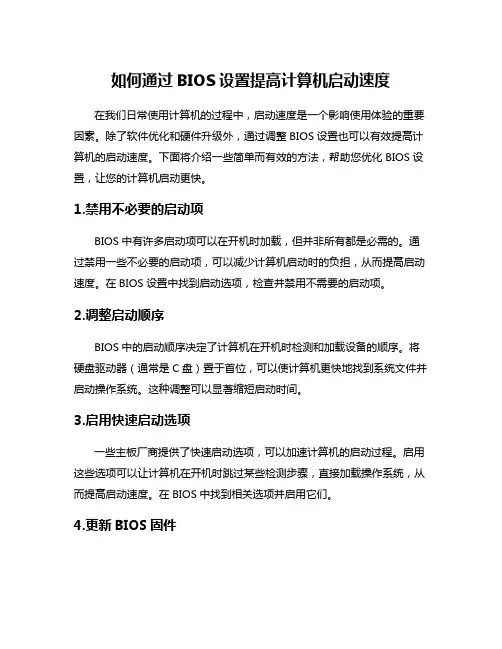
如何通过BIOS设置提高计算机启动速度在我们日常使用计算机的过程中,启动速度是一个影响使用体验的重要因素。
除了软件优化和硬件升级外,通过调整BIOS设置也可以有效提高计算机的启动速度。
下面将介绍一些简单而有效的方法,帮助您优化BIOS设置,让您的计算机启动更快。
1.禁用不必要的启动项BIOS中有许多启动项可以在开机时加载,但并非所有都是必需的。
通过禁用一些不必要的启动项,可以减少计算机启动时的负担,从而提高启动速度。
在BIOS设置中找到启动选项,检查并禁用不需要的启动项。
2.调整启动顺序BIOS中的启动顺序决定了计算机在开机时检测和加载设备的顺序。
将硬盘驱动器(通常是C盘)置于首位,可以使计算机更快地找到系统文件并启动操作系统。
这种调整可以显著缩短启动时间。
3.启用快速启动选项一些主板厂商提供了快速启动选项,可以加速计算机的启动过程。
启用这些选项可以让计算机在开机时跳过某些检测步骤,直接加载操作系统,从而提高启动速度。
在BIOS中找到相关选项并启用它们。
4.更新BIOS固件时常更新主板的BIOS固件也能带来一定的性能优化和bug修复。
新版本的BIOS可能会对启动速度进行优化,并改善系统稳定性。
在厂商官网上下载最新的BIOS固件,并按照说明进行更新。
5.调整内存设置在BIOS中调整内存设置可以提高系统对内存的管理效率,从而加快计算机的启动速度。
合理分配内存参数,确保内存运行在最佳状态,有助于提升系统的整体性能。
通过以上几个简单的方法,您可以在BIOS设置中进行一些调整,从而有效提高计算机的启动速度。
记得在修改BIOS设置之前,先备份重要数据,以免出现意外情况。
通过适当的优化,您可以让计算机更快地启动,提升工作效率。
这些方法可以帮助您通过调整BIOS设置来提高计算机的启动速度,让您的计算机在开机时更加迅速和高效。
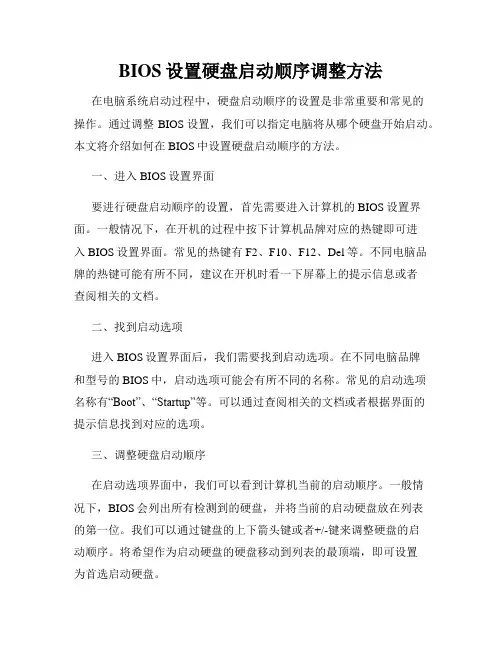
BIOS设置硬盘启动顺序调整方法在电脑系统启动过程中,硬盘启动顺序的设置是非常重要和常见的操作。
通过调整BIOS设置,我们可以指定电脑将从哪个硬盘开始启动。
本文将介绍如何在BIOS中设置硬盘启动顺序的方法。
一、进入BIOS设置界面要进行硬盘启动顺序的设置,首先需要进入计算机的BIOS设置界面。
一般情况下,在开机的过程中按下计算机品牌对应的热键即可进入BIOS设置界面。
常见的热键有F2、F10、F12、Del等。
不同电脑品牌的热键可能有所不同,建议在开机时看一下屏幕上的提示信息或者查阅相关的文档。
二、找到启动选项进入BIOS设置界面后,我们需要找到启动选项。
在不同电脑品牌和型号的BIOS中,启动选项可能会有所不同的名称。
常见的启动选项名称有“Boot”、“Startup”等。
可以通过查阅相关的文档或者根据界面的提示信息找到对应的选项。
三、调整硬盘启动顺序在启动选项界面中,我们可以看到计算机当前的启动顺序。
一般情况下,BIOS会列出所有检测到的硬盘,并将当前的启动硬盘放在列表的第一位。
我们可以通过键盘的上下箭头键或者+/-键来调整硬盘的启动顺序。
将希望作为启动硬盘的硬盘移动到列表的最顶端,即可设置为首选启动硬盘。
四、保存设置并退出在调整完硬盘启动顺序后,我们需要保存设置并退出BIOS。
一般情况下,BIOS会在界面的底部显示保存设置并退出的热键。
常见的热键有F10、Esc等。
按下对应的热键,确认保存设置并退出即可。
电脑会重新启动,并按照新的硬盘启动顺序进行启动。
需要注意的是,在进行BIOS设置时,要小心操作,避免误操作导致系统启动失败。
如果不确定如何进行操作,可以查阅电脑的用户手册或者在互联网上搜索相关的教程。
总结:通过调整BIOS设置,我们可以灵活地调整硬盘的启动顺序。
这在需要从不同的硬盘启动操作系统或者恢复系统时非常有用。
希望本文提供的方法和注意事项能够帮助您顺利地进行硬盘启动顺序的调整。
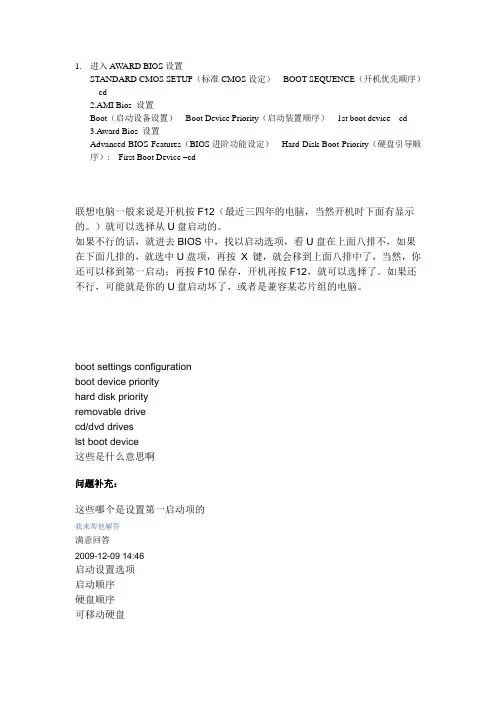
1.进入A WARD BIOS设置STANDARD CMOS SETUP(标准CMOS设定)---BOOT SEQUENCE(开机优先顺序)---cd2.AMI Bios 设置Boot(启动设备设置)---Boot Device Priority(启动装置顺序)---1st boot device---cd3.A ward Bios 设置Advanced BIOS Features(BIOS进阶功能设定)---Hard Disk Boot Priority(硬盘引导顺序):---First Boot Device –cd联想电脑一般来说是开机按F12(最近三四年的电脑,当然开机时下面有显示的。
)就可以选择从U盘启动的。
如果不行的话,就进去BIOS中,找以启动选项,看U盘在上面八排不,如果在下面几排的,就选中U盘项,再按X 键,就会移到上面八排中了,当然,你还可以移到第一启动;再按F10保存,开机再按F12,就可以选择了。
如果还不行,可能就是你的U盘启动坏了,或者是兼容某芯片组的电脑。
boot settings configurationboot device priorityhard disk priorityremovable drivecd/dvd driveslst boot device这些是什么意思啊问题补充:这些哪个是设置第一启动项的我来帮他解答满意回答2009-12-09 14:46启动设置选项启动顺序硬盘顺序可移动硬盘cd/dvd光驱驱动器列表11|评论求助知友777999666qhw|当前分类:11级排名:3245擅长C/C++:22级排名:54按默认排序|按时间排序其他回答共3条2009-12-09 14:51时间木鱼|当前分类:12级排名:1982boot settings configuration 启动项配置boot device priority 启动设备优先级hard disk priority 硬盘优先removable drive 移动设备(比如U盘)cd/dvd drives CD/DVD设备(通俗意义上指光驱)lst boot device 第一启动设备一般第一启动项电脑默认为CD/DVD,所以在你安装系统时,会直接从光盘启动,开始安装。
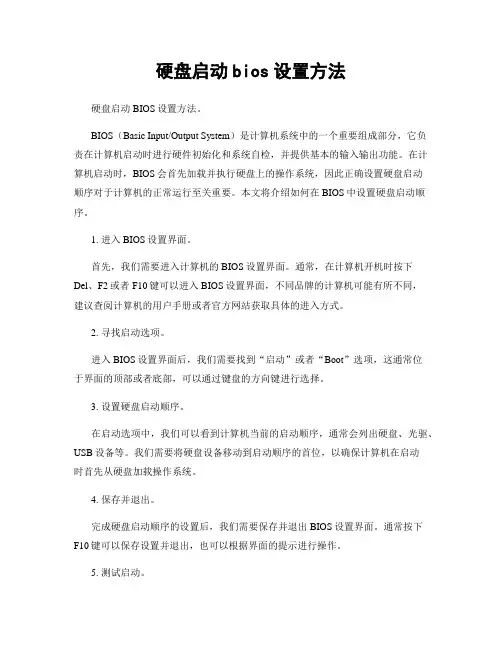
硬盘启动bios设置方法硬盘启动BIOS设置方法。
BIOS(Basic Input/Output System)是计算机系统中的一个重要组成部分,它负责在计算机启动时进行硬件初始化和系统自检,并提供基本的输入输出功能。
在计算机启动时,BIOS会首先加载并执行硬盘上的操作系统,因此正确设置硬盘启动顺序对于计算机的正常运行至关重要。
本文将介绍如何在BIOS中设置硬盘启动顺序。
1. 进入BIOS设置界面。
首先,我们需要进入计算机的BIOS设置界面。
通常,在计算机开机时按下Del、F2或者F10键可以进入BIOS设置界面,不同品牌的计算机可能有所不同,建议查阅计算机的用户手册或者官方网站获取具体的进入方式。
2. 寻找启动选项。
进入BIOS设置界面后,我们需要找到“启动”或者“Boot”选项,这通常位于界面的顶部或者底部,可以通过键盘的方向键进行选择。
3. 设置硬盘启动顺序。
在启动选项中,我们可以看到计算机当前的启动顺序,通常会列出硬盘、光驱、USB设备等。
我们需要将硬盘设备移动到启动顺序的首位,以确保计算机在启动时首先从硬盘加载操作系统。
4. 保存并退出。
完成硬盘启动顺序的设置后,我们需要保存并退出BIOS设置界面。
通常按下F10键可以保存设置并退出,也可以根据界面的提示进行操作。
5. 测试启动。
设置完成后,我们可以重新启动计算机,确保计算机能够正常从硬盘加载操作系统。
如果一切正常,说明硬盘启动顺序设置成功。
总结。
正确设置硬盘启动顺序对于计算机的正常运行至关重要,通过进入BIOS设置界面,找到启动选项,设置硬盘启动顺序,并保存退出,我们可以轻松完成硬盘启动顺序的设置。
希望本文对您有所帮助,谢谢阅读!以上就是硬盘启动BIOS设置方法的详细介绍,希望对大家有所帮助。
祝大家操作顺利,计算机使用愉快!。
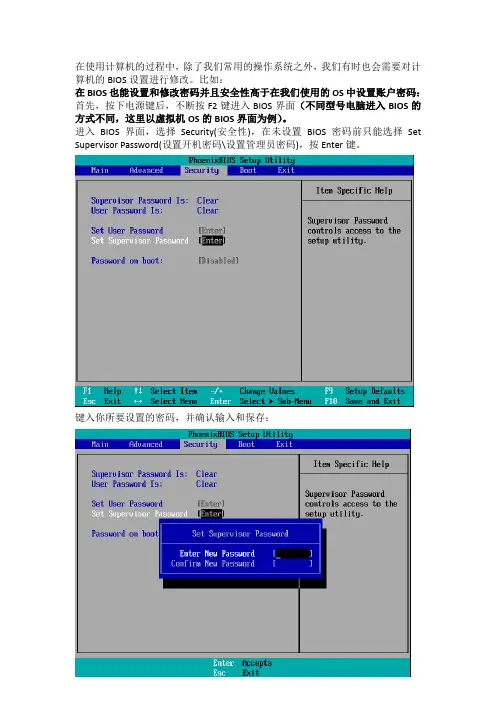
在使用计算机的过程中,除了我们常用的操作系统之外,我们有时也会需要对计算机的BIOS设置进行修改。
比如:
在BIOS也能设置和修改密码并且安全性高于在我们使用的OS中设置账户密码:首先,按下电源键后,不断按F2键进入BIOS界面(不同型号电脑进入BIOS的方式不同,这里以虚拟机OS的BIOS界面为例)。
进入BIOS界面,选择Security(安全性),在未设置BIOS密码前只能选择Set Supervisor Password(设置开机密码\设置管理员密码),按Enter键。
键入你所要设置的密码,并确认输入和保存:
然后,BIOS中关于安全性的相关设置就变成了可选状态。
选择Password on Boot 为可用状态Enabled:
最后,我们记住在Exit中选择Exit Saving Changes(保存退出)即可设置BIOS密码成功,修改密码的方式也是如此。
在BIOS中调整计算机启动顺序:
进入BIOS界面后,选择Boot选项
跳整顺序的方法为键盘上的“+”号和“-”号,选中你希望改变的启动项,使用“+”号和“-”号跳整顺序,最后保存退出即可。
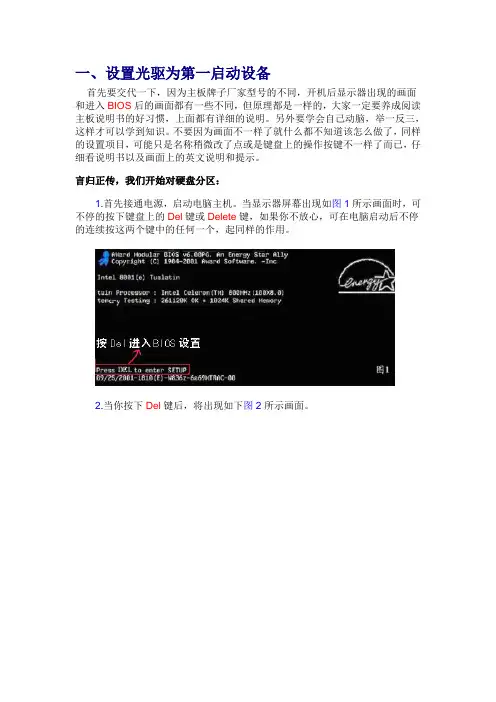
一、设置光驱为第一启动设备首先要交代一下,因为主板牌子厂家型号的不同,开机后显示器出现的画面和进入BIOS后的画面都有一些不同,但原理都是一样的,大家一定要养成阅读主板说明书的好习惯,上面都有详细的说明。
另外要学会自己动脑,举一反三,这样才可以学到知识。
不要因为画面不一样了就什么都不知道该怎么做了,同样的设置项目,可能只是名称稍微改了点或是键盘上的操作按键不一样了而已,仔细看说明书以及画面上的英文说明和提示。
言归正传,我们开始对硬盘分区:1.首先接通电源,启动电脑主机。
当显示器屏幕出现如图1所示画面时,可不停的按下键盘上的Del键或Delete键,如果你不放心,可在电脑启动后不停的连续按这两个键中的任何一个,起同样的作用。
2.当你按下Del键后,将出现如下图2所示画面。
(图2中每一项所对应的功能在这我就不多说了,大家看各自主板说明书就明白了,一定要养成看说明书的好习惯!)当我们进入到图2画面后,可用键盘上的←↑→↓这四个方向键来移动光标。
在这里我们将光标移动到Advanced BIOS Features选项上,表示选中该项,如下图3所示:然后按Enter回车键,即进入该选项设置,如下图4所示:我们可以看到上面有3个:First (Second、Third)Boot Device,分别表示第一、第二、第三启动设备,我们现在要做的就是用键盘上的箭头键将光标移动到First Boot Device选项上,这时的光标是闪烁在该选项后面的[ ]内的,表示该方框内的内容是可以修改的。
(其中有floppy(表示软驱)、CDROM或DVDROM(表示光驱,如果你配的是DVD光驱那显示就是DVD,以此类推)、HDD-0或Hard Disk(都表示硬盘,前一个表示第一块硬盘,如果你装了不止一块硬盘的话)等等。
)我们直接按Enter回车键来选择,按下回车键后将出现如下图5所示:这时我们用键盘上的箭头键上下移动来选择,这时我们将光标移动到CDROM,表示我们选择光驱作为第一移动设备,然后直接按Enter回车键确定完成设置。
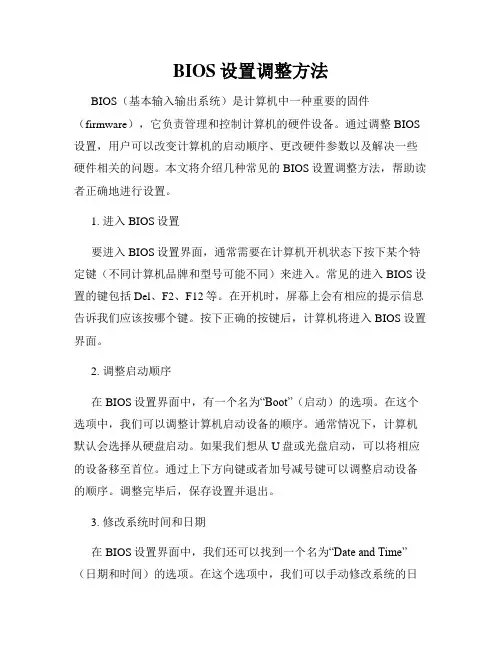
BIOS设置调整方法BIOS(基本输入输出系统)是计算机中一种重要的固件(firmware),它负责管理和控制计算机的硬件设备。
通过调整BIOS 设置,用户可以改变计算机的启动顺序、更改硬件参数以及解决一些硬件相关的问题。
本文将介绍几种常见的BIOS设置调整方法,帮助读者正确地进行设置。
1. 进入BIOS设置要进入BIOS设置界面,通常需要在计算机开机状态下按下某个特定键(不同计算机品牌和型号可能不同)来进入。
常见的进入BIOS设置的键包括Del、F2、F12等。
在开机时,屏幕上会有相应的提示信息告诉我们应该按哪个键。
按下正确的按键后,计算机将进入BIOS设置界面。
2. 调整启动顺序在BIOS设置界面中,有一个名为“Boot”(启动)的选项。
在这个选项中,我们可以调整计算机启动设备的顺序。
通常情况下,计算机默认会选择从硬盘启动。
如果我们想从U盘或光盘启动,可以将相应的设备移至首位。
通过上下方向键或者加号减号键可以调整启动设备的顺序。
调整完毕后,保存设置并退出。
3. 修改系统时间和日期在BIOS设置界面中,我们还可以找到一个名为“Date and Time”(日期和时间)的选项。
在这个选项中,我们可以手动修改系统的日期和时间。
通过上下方向键或者加号减号键,可以调整日期和时间的具体数值。
设置完毕后,保存设置并退出。
4. 更改硬件参数在BIOS设置界面中,有一个名为“Advanced”(高级)的选项。
在这个选项中,我们可以更改计算机的硬件参数。
例如,我们可以调整CPU的频率、调整内存的工作模式、开启或关闭某些设备等。
不过,在进行这些调整之前,我们需要对计算机硬件功耗、散热等方面有一定的了解。
不正确的设置可能会导致计算机出现不稳定甚至无法启动的问题。
因此,如果没有必要,建议不要随意修改这些参数。
5. 恢复默认设置如果我们对BIOS设置的修改出现问题,可以通过恢复默认设置来解决。
在BIOS设置界面中,一般会有一个名为“Load Default Settings”(加载默认设置)或者“Restore Defaults”(恢复默认设置)的选项。
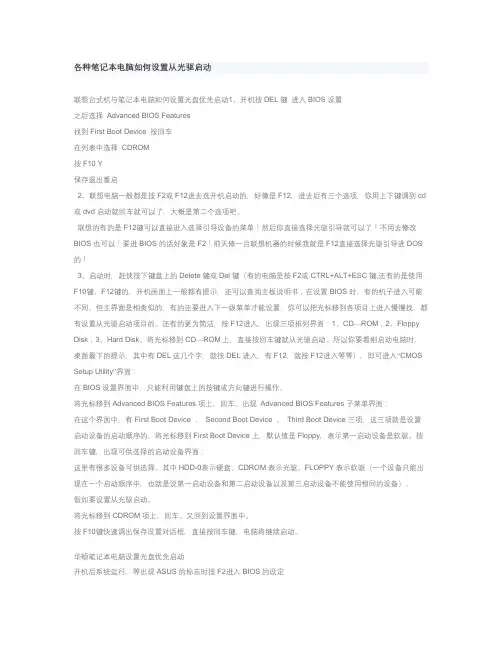
各种笔记本电脑如何设置从光驱启动联想台式机与笔记本电脑如何设置光盘优先启动1、开机按DEL键进入BIOS设置之后选择Advanced BIOS Features找到First Boot Device 按回车在列表中选择CDROM按F10 Y保存退出重启2、联想电脑一般都是按F2或F12进去选开机启动的,好像是F12,进去后有三个选项,你用上下键调到cd 或dvd启动就回车就可以了,大概是第二个选项吧。
联想的有的是F12键可以直接进入选择引导设备的菜单!然后你直接选择光驱引导就可以了!不用去修改BIOS也可以!要进BIOS的话好象是F2!前天修一台联想机器的时候我就是F12直接选择光驱引导进DOS 的!3、启动时,赶快按下键盘上的Delete键或Del键(有的电脑是按F2或CTRL+ALT+ESC键,还有的是使用F10键、F12键的,开机画面上一般都有提示,还可以查阅主板说明书;在设置BIOS时,有的机子进入可能不同,但主界面是相类似的,有的还要进入下一级菜单才能设置,你可以把光标移到各项目上进入慢慢找,都有设置从光驱启动项目的。
还有的更为简洁,按F12进入,出现三项排列界面:1、CD—ROM;2、Floppy Disk;3、Hard Disk。
将光标移到CD—ROM上,直接按回车键就从光驱启动。
所以你要看刚启动电脑时,桌面最下的提示,其中有DEL这几个字,就按DEL进入,有F12,就按F12进入等等),即可进入“CMOS Setup Utility”界面:在BIOS设置界面中,只能利用键盘上的按键或方向键进行操作。
将光标移到Advanced BIOS Features项上,回车。
出现Advanced BIOS Features子菜单界面:在这个界面中,有First Boot Device 、Second Boot Device 、Third Boot Device三项,这三项就是设置启动设备的启动顺序的。
各种主板进入BIOS设置方法BIOS(Basic Input/Output System)是一种用于启动和管理计算机硬件的固件。
在BIOS设置中,我们可以调整计算机的硬件配置,例如启动顺序、CPU频率、内存大小等。
然而,不同品牌和型号的主板进入BIOS 设置的方法也有所不同。
下面是一些常见的主板进入BIOS设置的方法,请注意,这些方法适用于大多数主板,但不一定适用于所有主板型号。
方法一:按下指定的键大多数主板在启动过程中会显示一个提示,告诉用户按下指定的键可以进入BIOS设置。
常见的指定键包括Del、F1、F2、F10和Esc。
具体来说:1.关闭电脑并重新启动。
2. 在开机自检(POST)过程中,观察屏幕上的提示信息。
可能提示“按Del键进入BIOS设置”或类似的信息。
3.在提示显示的瞬间按下相应的键。
如果你错过了,你需要重新启动并重试。
4. 进入BIOS设置后,可以使用键盘上的方向键来导航,并使用Enter键进入子菜单或修改选项。
方法二:使用快捷键组合一些主板可能不会显示具体的按键提示,而是使用快捷键组合进入BIOS设置。
常见的快捷键组合包括Ctrl + Alt + Escape、Ctrl + Alt + Delete和Fn + F21.关闭电脑并重新启动。
2.在开机自检(POST)过程中,使用指定的快捷键组合。
如果你不确定,请重启并尝试其他组合。
3. 进入BIOS设置后,同样可以使用键盘上的方向键和Enter键来导航和修改选项。
方法三:使用操作系统菜单一些操作系统也提供了直接进入BIOS设置的选项。
例如,Windows 10的“高级启动选项”和“设置”菜单中的“高级启动”选项。
1.在操作系统中打开菜单。
2.寻找一个包含“高级启动”选项的菜单或设置。
3.选择“进入BIOS设置”或类似的选项。
4.重启电脑后将直接进入BIOS设置界面。
其他注意事项:1.进入BIOS设置后,请注意不要修改不熟悉或不了解的选项,以免造成不必要的问题。
电脑boot启动项设置的方法
电脑boot启动项设置的方法
电脑boot启动项设置的方法如下开机按“del”或者“esc”进入bios,然后用方向左右键选到“boot”;
在启动配置“boot configuration”里看看有哪些信息;
setup prompt timeout--------→安装程序超时提示/秒
bootup numlock state--------→开机小键盘numlock灯状态/on/off
需更改可以在这里设置!
在来了解“csm16模块”的一些知识;
csm16 module versio--------→csm16模块版本
gatea20 active----------------→设置a20地址线的活动状态/fast/normal
option rom message--------→rom选项的信息
int19 trap response---------→中断、捕捉信号响应
可以根据需求更改!
启动优先选项“boot option priorities”这里应该是我们常用的,装系统选择从哪里启动;
boot option #1---------→第一启动项,一般是选择硬盘
boot option #2---------→第二启动项,一般是cd/dvd光驱
优先启动项设置;方向键选中,按“enter”键进入设置;用方
向键选择,设置完成,记得保存退出!。
了解电脑BIOS配置电脑启动选项电脑BIOS配置以及电脑启动选项是每位电脑用户都应该了解的重要知识。
BIOS(Basic Input/Output System)是嵌入在计算机主板上的固件,它提供了访问硬件的接口和控制功能。
BIOS配置可以让我们对计算机进行一系列调整和设置,包括调整电源管理、更改启动设备等。
本文将介绍电脑BIOS的配置方法以及主要的启动选项。
一、了解电脑BIOS配置1.1 进入BIOS配置界面要进入电脑的BIOS配置界面,首先需要将计算机重启或开机。
在计算机启动的过程中,通常会显示一条提示信息,告诉你可以按下一个特定的按键来进入BIOS设置界面。
此时你需要根据提示信息快速按下相应的按键,一般为Del、F2或者Esc键,不同品牌的计算机可能会有所差异。
进入了BIOS设置界面后,你会看到不同的配置选项。
1.2 常见的BIOS配置选项BIOS配置界面通常由不同的选项菜单组成,可以使用键盘上的方向键来选择不同的菜单,并通过回车键进入相应的选项。
以下是一些常见的BIOS配置选项:- 时间和日期设置:这个选项可以让你设置计算机的当前时间和日期。
- 启动顺序设置:这个选项允许你改变计算机启动时检测的设备顺序,通过改变启动顺序可以选择从不同的设备启动,比如从硬盘、U 盘或光盘启动。
- 硬盘设置:这个选项可以让你查看并配置硬盘的相关设置,例如AHCI模式或IDE模式等。
- 电源管理设置:这个选项可以让你调整计算机的节能模式和休眠时间等设置。
- 安全设置:这个选项可以让你设置开机密码、管理访问权限等安全相关的设置。
二、配置电脑启动选项2.1 启动顺序设置启动顺序设置是BIOS配置中一个很重要的选项,它决定了计算机在开机时首先检测的启动设备。
你可以通过更改启动顺序来选择不同的设备作为首选启动设备。
要修改启动顺序,首先进入BIOS配置界面,选择启动顺序设置或类似选项,然后使用方向键将首选启动设备移到第一位,保存设置并退出界面。
电脑BIOS设置指南如何定制自己的启动选项电脑BIOS设置指南:如何定制自己的启动选项作为计算机的核心组件之一,BIOS(Basic Input/Output System)承担着管理和控制硬件设备的重要任务。
虽然大多数用户只把BIOS视作一种不可见、无需关注的存在,但实际上,通过定制BIOS的设置,我们可以实现很多个性化的操作。
本文将向大家介绍电脑BIOS的常见设置项以及如何定制自己的启动选项。
一、BIOS设置进入方式首先,我们需要了解如何进入BIOS设置界面。
不同计算机品牌和型号其进入BIOS设置界面的方法可能会稍有不同,一般而言,以下几种方式是较为常见的:1. 按下开机键的同时,多次点击“F2”或“Del”键,直到出现BIOS设置界面;2. 在开机过程中,显示器花屏后,按下“Ctrl+Alt+Del”组合键,然后再立刻按下“F2”或“Del”键。
这里提供的仅是一般方法,如果你所使用的电脑有特定的BIOS设置进入方式,请参考相应的用户手册。
二、常见的BIOS设置项进入了BIOS设置界面后,我们可以看到各种各样的设置项,而其中最为常见的设置包括以下几种:1. 时间和日期的设置:这是一种基本的设置,它涉及到系统时间和日期的显示与调整。
在这个设置项中,你可以根据自己的需要修改电脑的时间和日期。
2. 启动设备顺序的设置:在这个设置项中,你可以设置计算机从哪个设备启动。
例如,你可以选择让计算机从硬盘、光驱、USB驱动器或者网络中启动。
3. 安全设置:这一设置项主要涉及计算机的安全性设置,包括设置BIOS密码,使他人无法轻易进入BIOS进行更改。
此外,某些BIOS 还提供了Secure Boot(安全引导)选项,用于保护计算机免受恶意软件的攻击。
4. 高级设置:在这部分设置中,你可以根据需要启用或禁用一些高级功能,例如虚拟化技术、USB 3.0支持等。
5. 电源管理:这部分设置项可以让你根据自己的需求调整计算机的能源管理策略,从而延长电池续航时间或提高系统性能。
在bios设置中修改开机启动项的方法
如今u盘装系统的方法已经遍布了不少电脑装机城中,只要通过制作好的u 盘启动盘就可以为电脑快速装机。
通常我们所知道的使用方法则是在电脑开机启动时使用u盘启动快捷键即可达成,但通常这一方法适用于目前新生产的各类电脑,对于旧款电脑与特殊型号电脑来说并不支持如此快捷的方法。
今天小编就借助戴尔笔记本为例介绍修改开机启动项使用u盘启动盘的方法。
首先,将u盘启动盘插入到电脑usb插口当中,之后让电脑重新启动,出现开机画面时,按下F2键进入到bios设置画面中,如下图所示为戴尔笔记本开机启动画面:
接着,进入到bios设置菜单后,使用键盘上的左右方向键将菜单栏移动到Boot栏目,我们会看到从上到下6个不同的启动项设置,排在越上面的则为电脑开机时优先执行的启动项,如下图所示:
然后,我们将光标移动到位居第一的启动项Hard Drive,按下回车键后,寻找并移动到USB Storage Device启动项,此项对应的正是我们的u盘启动盘,
如下图所示:
按下回车键后,我们会看到USB Storage Device就位于了首位,而Hard Drive则跑到了3rd Boot Priority的位置,最后我们按下键盘上的F10键保存所
做的修改,在电脑重启后则会自动引导启动我们所插入的u盘:
到此,关于修改开机启动项使用u盘启动盘的方法就介绍到这里,通过此方法同样也可以使用我们手中的u盘启动盘,更适用于早期旧款电脑,有需要的朋
友不妨参考以上教程尝试操作。